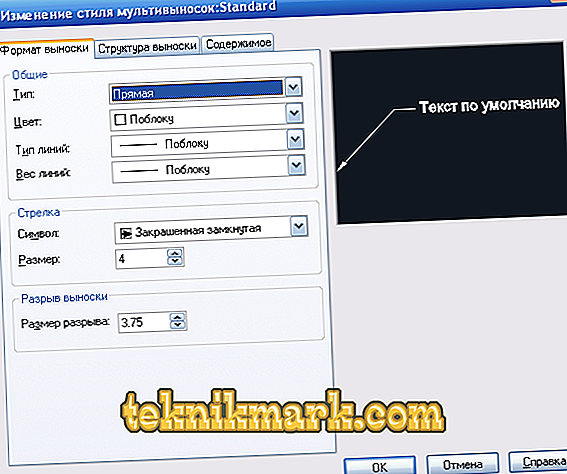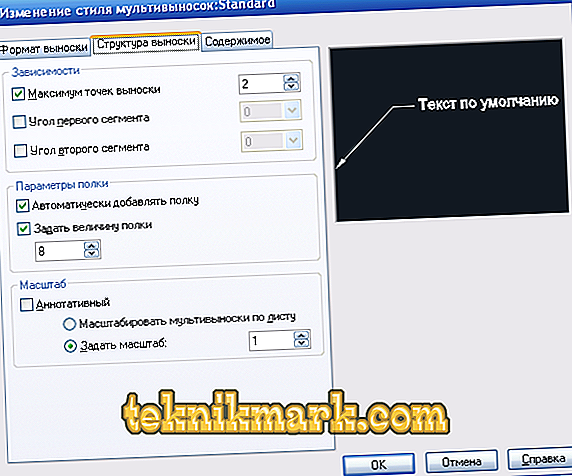Dimensi dalam AutoCAD adalah komponen yang paling penting apabila bekerja dengan lukisan. Ini adalah objek yang rumit, yang dianggap secara menyeluruh dan terdiri daripada garis lanjutan dan dimensi dan saiznya sendiri. Untuk pengedaran yang lebih difahami, dua jenis utama harus dibezakan: sudut, yang masing-masing memberikan maklumat mengenai magnitud sudut, dan linear, ciri panjang, lebar, ketinggian, ketebalan, dan nilai yang sama.

Perlu mengambil kira hakikat bahawa penerapan dimensi, dan pada prinsipnya, semua bekerja dengan lukisan itu, ditadbir oleh piawaian yang ditetapkan dalam "GOST 2.307 - 68". Dan piawaian ini tidak boleh diabaikan.
Bagaimana untuk meletakkan dimensi
Pertama anda perlu membuat bentuk itu sendiri, di mana anda mahu dimensi.
Kemudian mengembangkan tab "Abstrak" dan klik pada bahagian "Dimensi".
Sekarang anda perlu memilih pandangan, sebagai contoh, "Linear".
Di bahagian bawah skrin di command prompt muncul:

Menggunakan tetikus dan kursor, selalunya tentukan titik pertama dan kedua bagi segmen yang ditetapkan pada bentuk yang dipilih.
Selepas titik yang diperlukan ditentukan, anda akan diminta untuk memilih lokasi garis dimensi:

Selepas ternyata untuk menunjukkan lokasi nilai, tekan kekunci Enter untuk menerima data yang dimasukkan.
Sebagai alternatif, anda boleh memintas penanda mata di sebelah dan gunakan pemilihan bahagian lukisan.
Untuk melakukan ini, anda perlu segera menekan "Enter" pada permintaan pertama, oleh itu fungsi "Pilih objek" akan digunakan.
Sekarang ia hanya untuk menunjukkan dengan mengklik sebahagian daripada gambar / lukisan dan menarik balik kursor dan mengklik tetikus, untuk menentukan lokasi garis dimensi.
Pilihan tambahan
Opsyen ini telah disebutkan di atas, ia muncul pada prompt pertama pada baris arahan, dan tujuannya adalah seperti berikut:
- "Mtext" adalah pilihan yang memanggil editor. Ia membolehkan anda menukar data yang telah dimasukkan atau meletakkan aksara tambahan dalam bentuk "+" / "-" / "&", dan lain-lain.
- "Teks" - pilihan ini memberikan keupayaan untuk mengedit teks secara terus dari baris arahan, tanpa melibatkan dan tanpa memanggil editor.
- "Sudut" - digunakan untuk menukar sudut putaran teks yang dimasukkan.
- "Mendatar / Menegak" - untuk menentukan hanya susunan nilai menegak atau hanya mendatar.
- "Putar" - mengikut prinsip yang sama dengan pilihan "Sudut".
Bagaimana untuk membuat panggilan keluar
Dalam objek kompleks, lukisan, terdapat situasi di mana tidak ada tempat untuk mengambil nilai dimensi, atau ia hanya akan hilang kerana terdapat banyak butiran.
Ia adalah untuk tujuan-tujuan ini bahawa terdapat pilihan "Callout", yang membolehkan anda menetapkan nilai dimensi yang diinginkan di luar objek yang dipilih.
Pertama sekali, sediakan penampilan panggilan, panggil "Pengurus Gaya Multileader" untuk ini, dan kemudian klik pada butang "Edit" untuk menukar gaya lalai.
Dalam kotak dialog "Perubahan dalam gaya multileaders: Standart" terdapat tiga tab:
- "Format" - anda boleh memilih jenis petak bual: lurus atau spline, warna, ketebalan dan jenis garisan, serta simbol panah.
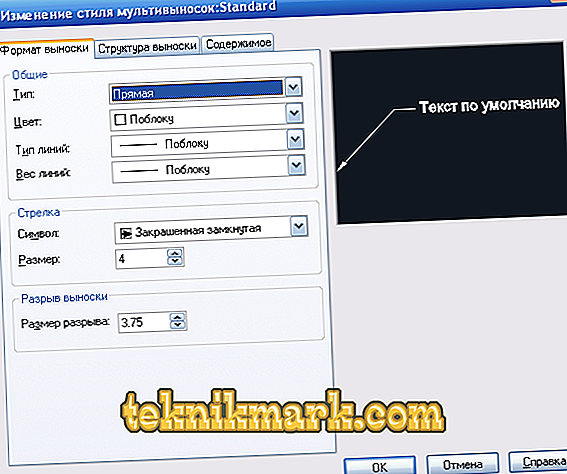
- "Struktur" - saiz rak bertindak sebagai parameter utama.
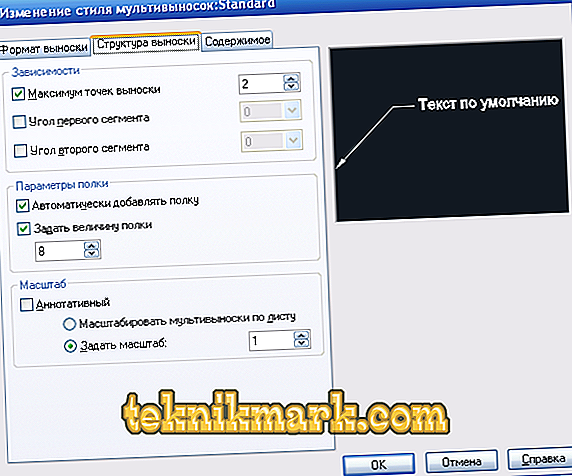
- "Kandungan" - digunakan untuk mengedit komponen teks (nota).

Ia juga bernilai memberi perhatian kepada kotak dialog "Pemimpin parameter", sama seperti yang diterangkan di atas, 3 tab ditunjukkan atau disediakan, yang menentukan parameter berikut:
- "Abstrak". Ia berdasarkan definisi jenis anotasi, mod Mtext dan pilihan penggunaan semula.

- "Callout dan anak panah". Kemunculan garis pemimpin yang ditunjukkan, kemunculan anak panah, bilangan mata dan pergantungan sudut.

- "Alignment." Menentukan kedudukan teks kanan dan kiri atau penempatan teks di atas rak.

Perintah dan pembolehubah berguna
- "CMLEADERSTYLE" - untuk menetapkan nama gaya multileader semasa;
- "BRAZMER" - berfungsi untuk memohon nilai berdasarkan objek yang dipilih;
- "RZMDIAMETER" - menetapkan diameter arka atau bulatan;
- "REZMORDINAT" - melukis nilai dimensi ordinat;
- "RZMRAZORVAT" - untuk memulihkan atau memecahkan garis dimensi yang merentasi orang lain.
Banyak pengguna baru yang dihadapi dengan hakikat bahawa lukisan itu tidak lagi dipaparkan atau saiznya tidak kelihatan sama sekali. Sebabnya mudah. Faktanya ialah nilai-nilai yang diperlukan dipaparkan, tetapi secara lalai saiz minimum ditetapkan, yang hanya tidak dapat dilihat pada lukisan besar. Masalahnya diselesaikan dengan hanya membesarkan objek (dengan menatal roda tetikus) dan / atau dengan menetapkan paparan luaran dalam kotak dialog yang diterangkan di atas.